Şu an okuyorsunuz: CleanMyMac X İnceleme: Harika kullanıcı arayüzü, ama işe yarıyor mu?
TLDR; Evet, işe yarıyor! Denedim CleanMyMac X 2018 MacBook Pro’mda ve 10GB’tan fazla önemsiz dosyayı kaldırmayı başardım ve kullanılmayan birçok uygulamayı kaldırmama yardımcı oldu.
CleanMyMac X, esas olarak MacBook Pro ve MacBook Air’iniz için çalışan özel bir macOS uygulamasıdır. Uygulamanın yardımcı programı, MacBook’unuzun keyfini daha iyi çıkarmanıza yardımcı olacak birçok şeyi keser. Bu önemli yazılım programı ile ham işlev; gereksiz şeyleri dizüstü bilgisayarımdan kaldırmama ve depolamayı düzgün bir şekilde analiz etmeme yardımcı oldu. Yazılım uygulamasının yardımcı programının doruk noktası, MacBook’umun düzenlenmesine bile yardımcı olması gerçeğinde yatmaktadır.
Temel ilkeleri izleyen CleanMyMac X, kullanıcıların uygulamanın yardımcı programında doğru bir şekilde gezinmesine yardımcı olan ilginç bir kullanıcı arayüzü (UI) ve kullanıcı deneyimi (UX) tasarımına sahiptir. Uygulamayı doğru bir şekilde gezinme açısından, oldukça basit kullanıcı arayüzü tasarımı dışında, oldukça basit olan kullanıcı arayüzü tasarımı, ancak ilginç bir cazibe, uygulama ana kategorilere ayrılmıştır.
Her kategoride, istediğiniz hedefe bağlı olarak farklı hedeflerle sonuçlanan farklı eylemler ve özellikler taşıyan bir bölüm vardır. Temel olarak, lensler MacBook’unuzu düzenlemek, temizlemek ve gereksiz öğeler tarafından tıkandığı depolama alanından kurtarmak için tasarlanmıştır.
CleanMyMac X’i indirin
CleanMyMac X ile Başlamak: Kategoriler
kategoriler CleanMyMac X uygulaması tarafından sağlanan uygulamanın en solunda görülür. Daraltılmış sekmesi olan her kategori şeklinde gelir. Sekme, aşağıdaki özelliklerin genel bir bakış açısından kısaca elde etmeyi amaçladığının birincil göstergesidir.
CleanMyMac X uygulaması tarafından sağlanan ilk sekme bağımsızdır Akıllı tarama altında seçenek yok. Aslında, sekmenin küçültülmesine gerek yoktur, çünkü hem sekme hem de özelliktir. Belki de bunun nedeni, daha sonra görüldüğü gibi sekmenin önemi ile ilgilidir.
Söz konusu sekme “Akıllı Tarama” başlıklıdır. Uygulamanın genel amacına bağlı olarak, uygulamayı düzgün bir şekilde kullanmaktan ve yardımcı programlarından faydalanmak için bu seçeneğin aşamasından geçmeniz gerektiğini söylemeye gerek yok: bir tarama. Kaldırılacak enkazdan, boşaltılacak depolama alanından ve MacBook’unuzun ihtiyaç duyduğu organizasyondan haberdar olmak için bir tarama yapmak önemlidir.
Bir hastalık gibi, uygun şekilde tedavi etmek ve teşhis almak için bir muayeneye ihtiyacınız olacaktır. “Akıllı Tarama” sekmesinin yardımcı olduğu bir tarama olmadan, ilk etapta CleanMyMac X yazılım uygulamasını kullanmanın bir anlamı olmayacaktır.
Yazılımın tüm özelliklerini kontrol etmeyi sevmeyen, ancak işi tek bir tıklamayla yapmak isteyen biriyseniz, Smart Scan sizin için özel olarak tasarlanmıştır. Bu özellik, olası tüm güvenlik geliştirmelerini ve optimizasyonlarını bulmak için tüm MacBook Pro / Air’inizi tarar.
Ancak, benim gibi ve her özelliği derinlemesine test etmek istiyorsanız, “Akıllı Tarama” sekmesi ile ilgili eşit önemde başka ayrı sekmeler de vardır. Bunlar;
1. Temizleyin
Temizleme sekmesi, depolama alanınızı nasıl boşaltabileceğiniz ve MacBook’unuzun verimliliğine nasıl yardımcı olabileceğinizle ilgilidir. İnternette bulduğum her yeni yazılımı yükleme, birkaç gün boyunca deneme ve daha sonra artık kullanışlı olmadığında kaldırma alışkanlığım var. Ancak, yazılımı kaldırdıktan sonra bile, bilgisayarda birçok gereksiz uygulama dosyası bırakacaklarını ve teknik olarak tamamen kaldırılmayacaklarını biliyorum. Her zaman bu gereksiz dosyaları kaldırılan uygulamalardan kaldırmak istedim ve neyse ki CleanMyMax X’in temizleme özelliği aradığım şey ve makinenizden çok fazla önemsiz şey kaldırabilir. Sistem çöp temizleme, fotoğraf çöp temizleme, posta temizleme ve daha fazlasını içerir.
Önemsiz sistem
Temizleme sekmesinin altında “Sistem çöp kutusu“. “Sistem Çöp Kutusu” özelliğinin temel amacı, MacBook’unuzun maksimum verimlilik için optimize edilmesini sağlamaktır. Bu, ilk olarak dosyalar gibi alan ve sorunsuz performans sağlamak için geçici dosyaları sisteminizden kaldırarak yapılır; sistem önbellek dosyaları, bozuk giriş öğeleri, kullanıcı önbellek dosyalarıvb. Ayrıca, seçilen alt seçeneklere bağlı olarak uygulamanın hatalı davranışına yol açabilecek çeşitli kırık öğeleri kaldırarak her türlü hatayı giderir. Ayrıca, yazılım uygulamasına disk depolama alanınıza erişim izni verme.
B. Önemsiz fotoğraf
Temizleme sekmesindeki özellikler listesinde “Önemsiz fotoğraf“. Başlıktan da anlaşılacağı gibi, amacınız MacBook’unuzdaki fotoğrafla ilgili bağımlıları ele almaktır. Bir fotoğraf çektiğinizde, görüntü dosyasının boyutunu biraz artıracak konum, tarih, başlık vb. Gibi görünmez birçok bilgi kaydedilir. CleanMyMac X, bu bilgileri fotoğraflarınızdan kaldırmanıza yardımcı olacaktır. Ayrıca, çok sayıda yinelenen görüntünüz varsa, Fotoğraf Önemsiz seçeneği ile bunlardan kolayca kurtulabilirsiniz. 512 GB SSD kullandığım için, MacBook’umda yer kalmadı, ancak bu seçenekle daha fazla yer açmak için yerel iCloud önbelleklerini silebilirim.
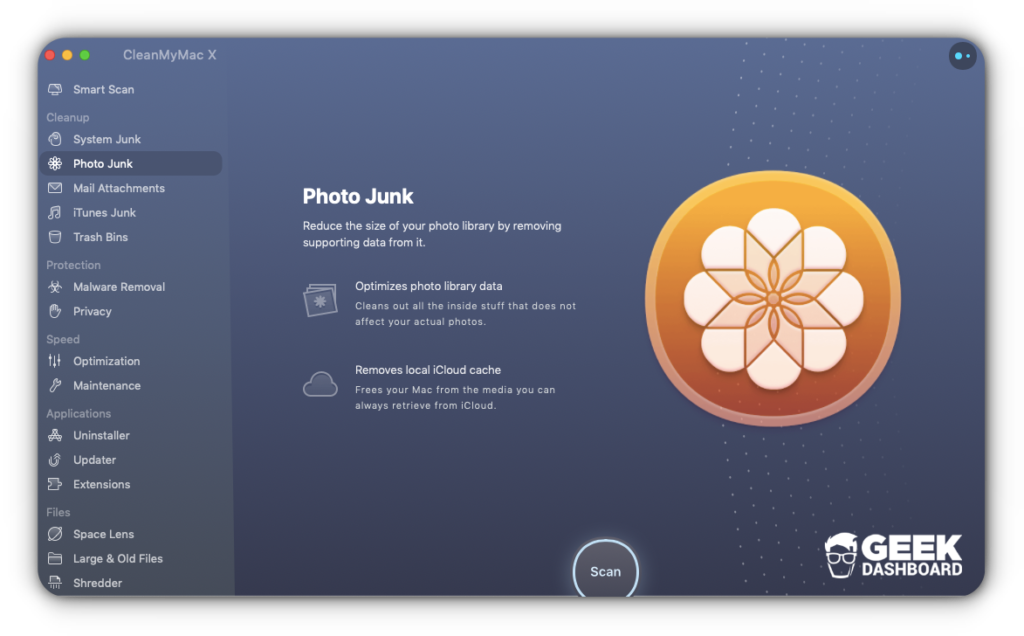
C. Posta ekleri
İş parçacığının ardından “Posta ekleri“Özelliği. Burada bu seçenek, MacBook’unuzun depolama kapasitesinin artırılmasını sağlarken verimliliğini de korur. Bu ve diğer seçenekler arasındaki fark, bunun e-postalarınızla çalışmasıdır.
Genel olarak, “Posta Ekleri” özelliği, gerektiğinde çevrimiçi olarak erişilebildikleri için öncelikle e-posta eklerinin ve indirmelerinin yerel kopyalarını kaldırır. E-posta eklerinin ne kadar büyük olduğuna bağlı olarak, büyük taraftaysanız, alan boşaltmanın harika bir yolu olabilir. Bu özellik, çevrimdışı erişim için MacBook’uma kaydedilmiş çok eski e-posta eklerini silmeme yardımcı oldu.
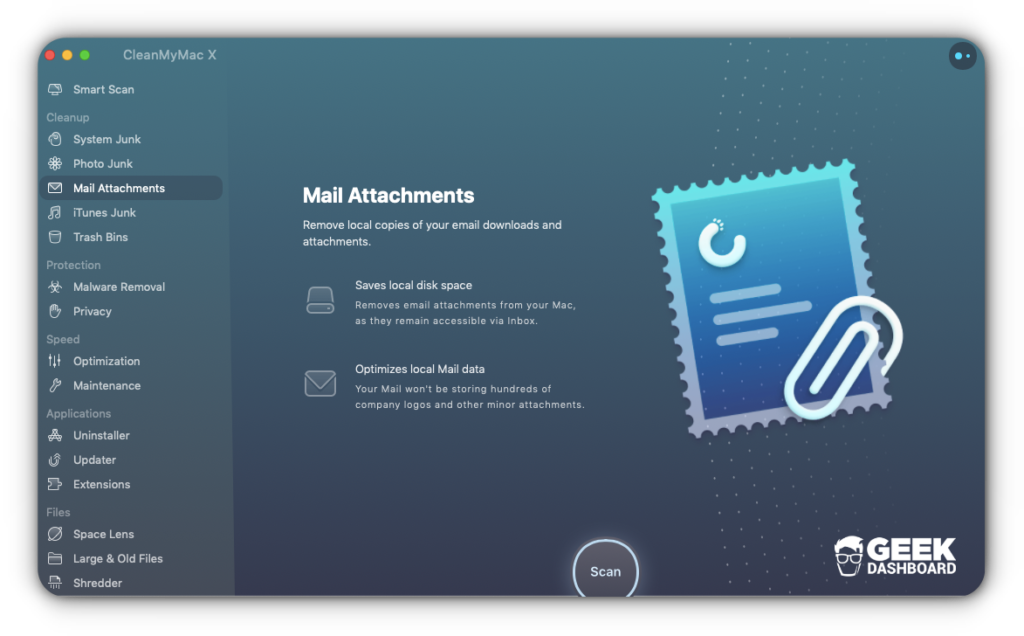
Çöp konteynırları
Son olarak, başka seçenekler olmasına rağmen, bir başka önemli olan Çöp Konteyneri. Geri Dönüşüm Kutusunu temizlemek gibi çalışır Windows OS. Ancak, aynı işlemi Dock’unuzdaki Çöp Kutusu simgesine sağ tıklayıp Çöp Kutusunu Boşalt seçeneğini belirleyerek de gerçekleştirebilirsiniz.
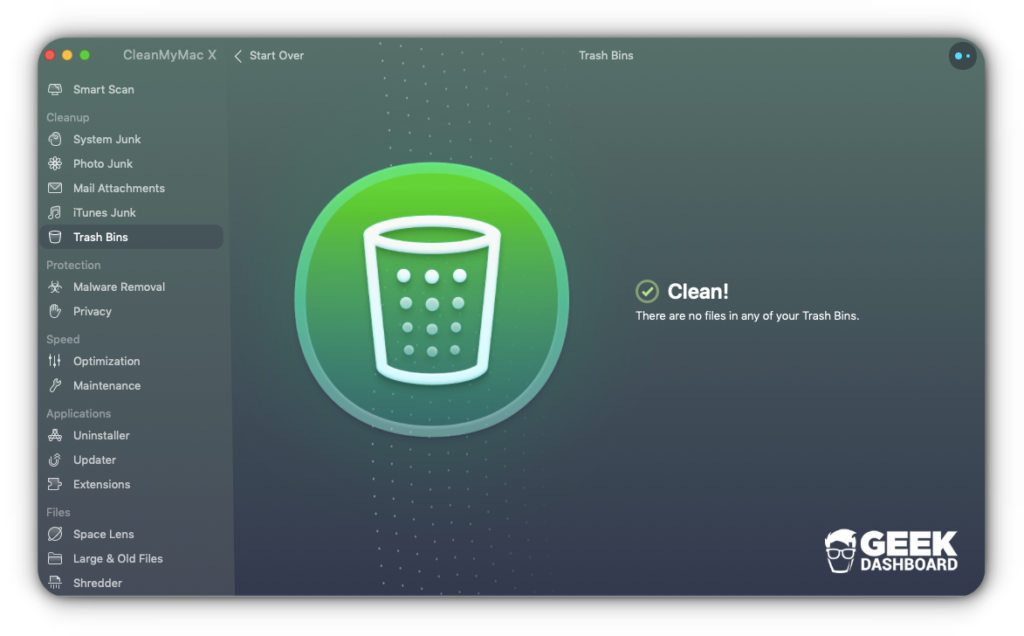
2. Koruma
Koruma sekmesi MacBook’unuzun zararlı olabilecek şeylere sızmamasını sağlamayı amaçlamaktadır. Bu tür şeyler bir web sitesine ve özellikle de dosyalar ve uzantılara maruz kalmaktan kaynaklanabilir.
Sekmenin amacı oldukça basit ve basittir ve aşağıdaki özellikler de geçerlidir. Koruma sekmesi, harici web sitelerinden dosya indirirken bana olan güveni artırır. Yanlışlıkla herhangi bir kötü amaçlı yazılım indirirsem veya MacBook’umda bir güvenlik açığı varsa, CleanMyMac X beni hemen bilgilendirmek için her zaman oradadır.
A. Kötü amaçlı yazılım kaldırma
İlk olarak, “Kötü amaçlı yazılım kaldırmaHer türlü güvenlik açığını belirlemek ve kötüye kullanılabilecek zararlı olabilecek bitleri kaldırmak için MacBook’unuzu derinlemesine kontrol eder. Bu, tehditleri ifade eden kötü amaçlı dosyaların yanı sıra, sistemin güvenlik açıklarından arındırılmasını sağlamak için proaktif önlemleri alt seçenekler kullanarak kaldırarak yapılır.
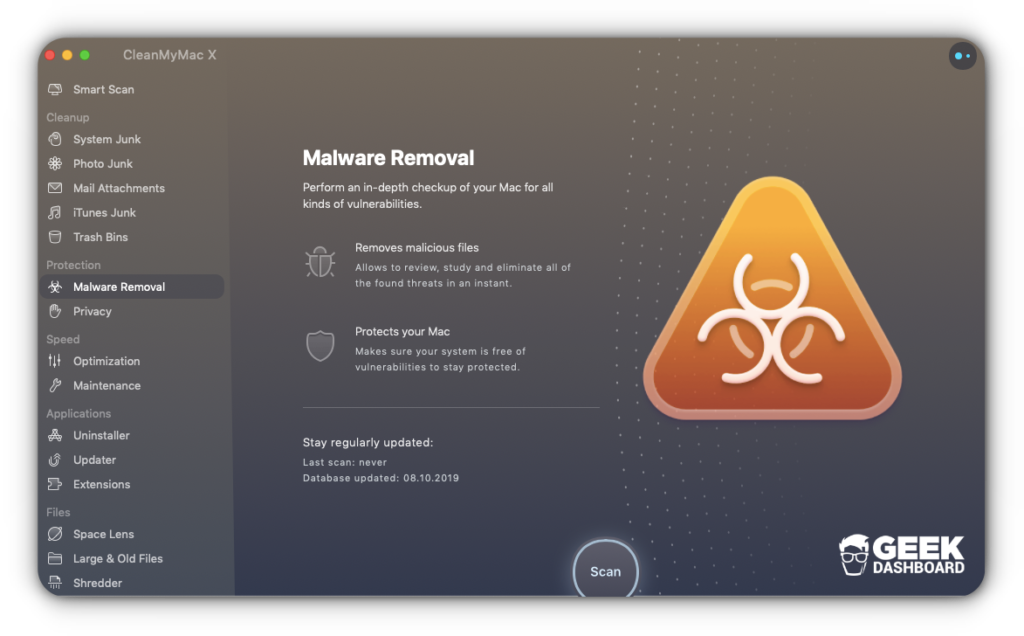
B. Gizlilik
Listede bir sonraki “gizlilikBu oldukça basit. Bu işlev, internette bıraktığım izleri takip etmeme ve istersem onları silmeme yardımcı oluyor.
Güvenli olmayan ağlarla otomatik bir bağlantıyı sona erdirmek istemeniz durumunda, ziyaret ettiğiniz Wi-Fi ağlarının bir listesi de tutulur. “Gizlilik” seçeneğinde test edilmeyi bekleyen daha fazla yardımcı program var.
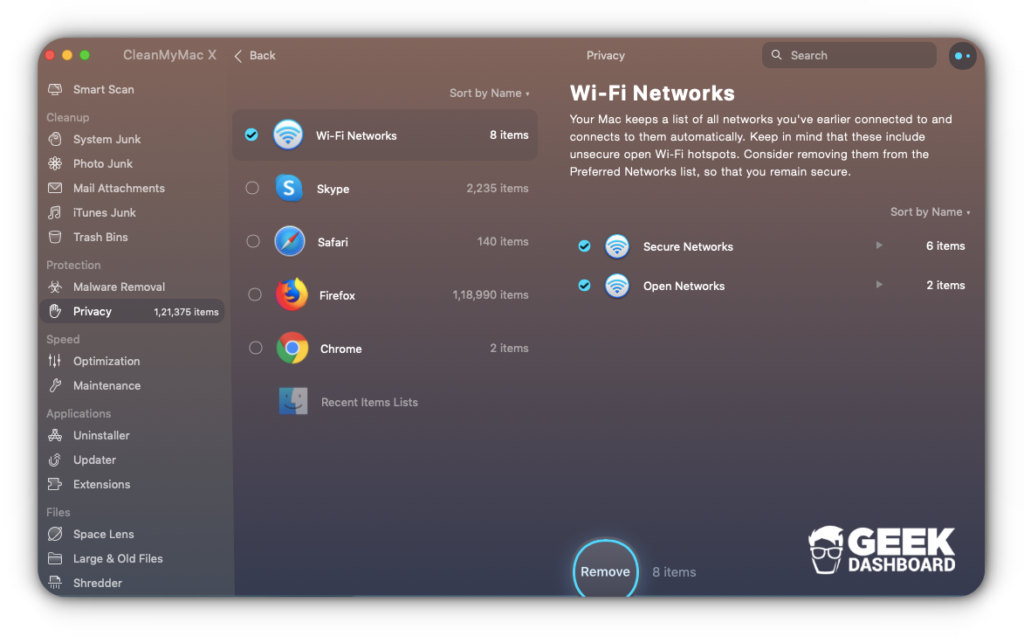
3. Hız
Hız sekmesi altında iki basit özellik vardır; “gelişme“Y”bakım“. Bu ikisi MacBook’unuzun verimliliğinin büyük ölçüde hıza bağlı olması nedeniyle tehdit edilmemesini veya engellenmemesini sağlar.
A. Optimizasyon
Optimizasyon özelliğiyle, Mac’imde sistem başlatıldıktan sonra otomatik olarak kaydeden birkaç nadiren kullanılan yazılım keşfettim. Onları devre dışı bıraktıktan sonra, MacBook’u yeniden başlatırken makul bir performans artışı fark ettim. Bu, kurulu olan yazılımın otomatik olarak başlatılan yazılımı ve küçük (görünmez) yardımcı uygulamalarını bulmanıza yardımcı olur. MacBook’u büyük ölçüde optimize etmek için bunları silebilir veya devre dışı bırakabilirsiniz.
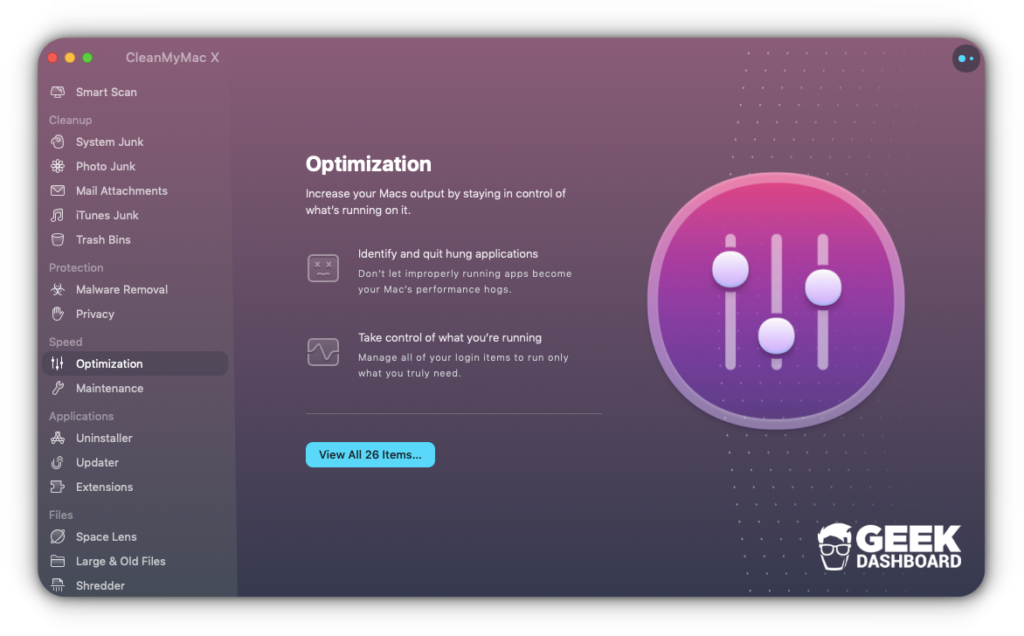
B. bakım
Bakım seçeneği, CleanMyMac X’te tüm zamanların favorisi. MacBook’umun uygulamaları açarken yavaş çalıştığını veya normalden daha uzun sürdüğünü hissettiğimde, hemen Bakım penceresindeki Çalıştır düğmesine basıyorum ve otomatik olarak RAM’i serbest bırakacak , temizlenebilir alan, boş DNS önbelleği, daha hızlı arama sonuçları için Spotlight’ı yeniden endeksleyin ve daha fazlasını yapın. Eminim bu seçeneği sık kullanacaksınız.
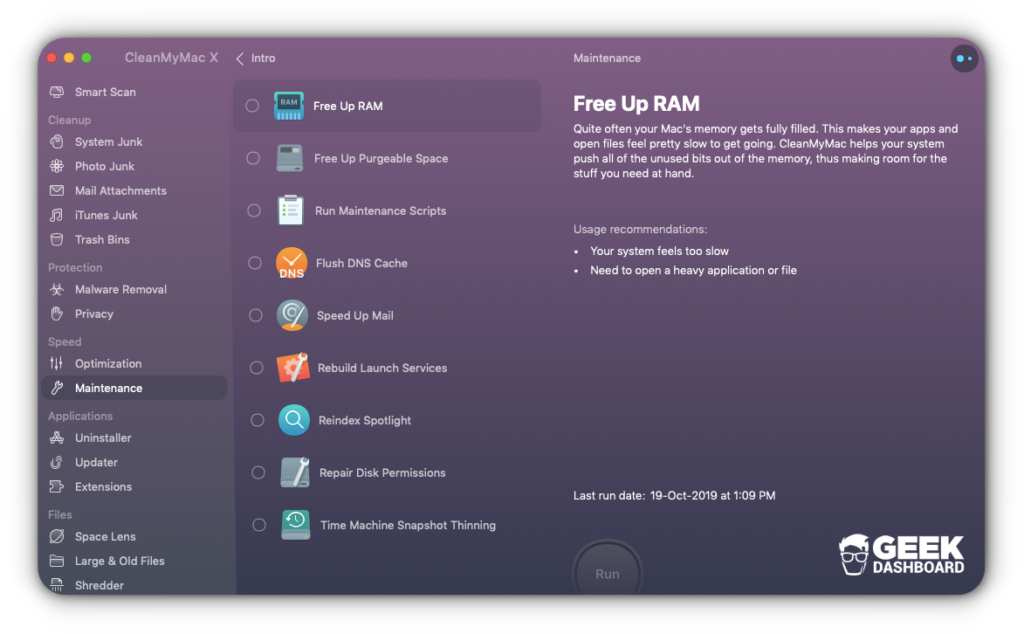
4. Uygulamalar
Bu sekme uygulamalar içerir ve başka hiçbir şey içermez. CleanMyMac X’in özellikle uygulamalar açısından sisteminizi düzenlemenize yardımcı olan kısmıdır. Sekmenin üç özelliği vardır: “Uninstaller”, “Updater” ve “Extensions”. Farklı operasyonlar gerçekleştirebilmelerine rağmen iç içe geçmişlerdir.
A. Kaldırıcı
İle ilgili olarak “Kaldırıcı“Bunlar güvenli ve güvenli uygulamalardır. Bu nedenle, sırasıyla Koruma ve Temizleme sekmelerindeki “Kötü Amaçlı Yazılımları Temizleme” veya “Sistem Çöp Kutusu” işlevleri tarafından olası veya gerçek imha için dağıtılmadığı için, bu uygulamaların sisteminizde olması durumdur. .
Genel olarak, bunlar güvenli yazılım uygulamalarıdır, ancak büyük olasılıkla artık kullanılmamaktadır veya daha azıdır. Esasen, “Uninstaller” tüm yazılım uygulamalarınızı görüntüler ve hangisinin uygulanacağını seçmenizi ve ardından belirli yazılım uygulamasını seçmenizi sağlar.
Bir uygulamayı simgeye uzun tıklayarak sildiğinizde, silmeden birçok iz bırakır. Bu nedenle, tüm ilgili dosyalardan kalıcı olarak kurtulmak için her zaman CleanMyMac X kullanarak bir uygulamanın kaldırılmasını öneririm.
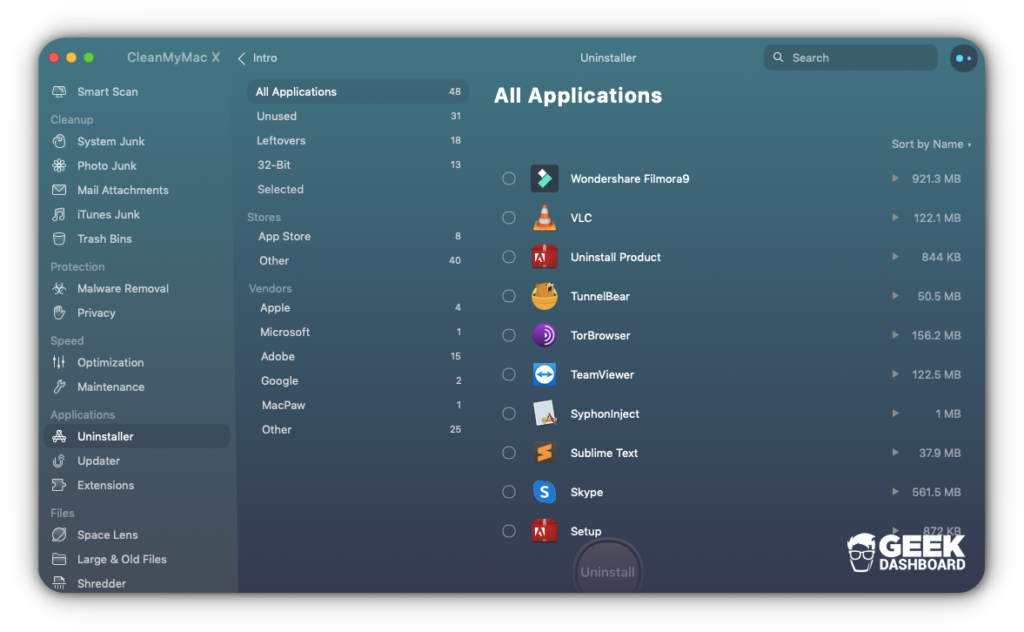
B. Güncelleyici
“güncelleyiciÖte yandan, “Kaldırıcı” nın aşağı yukarı tersini yapar. Burada, belirli bir uygulamanın tadını çıkarıyor olabilir ve daha iyi bir sürüm olduğunu fark etmeyebilirsiniz. “Güncelleyici” bu konuda size yardımcı olur. Uygulamalarınız görünür ve hangisinin güncellenmesi gerektiğini bildirerek önemli olanı seçmenize olanak tanır. Dahası, güncelleme olan tüm uygulamalarınızı veri ücretlerine bağlı olarak güncelleyebilir ve tümünü güncelleyebilirsiniz. Bu, mevcut tüm güncellemeleri görmem için çok yararlı, bu yüzden hepsini bir kerede bir kerede güncelleyebilirim.
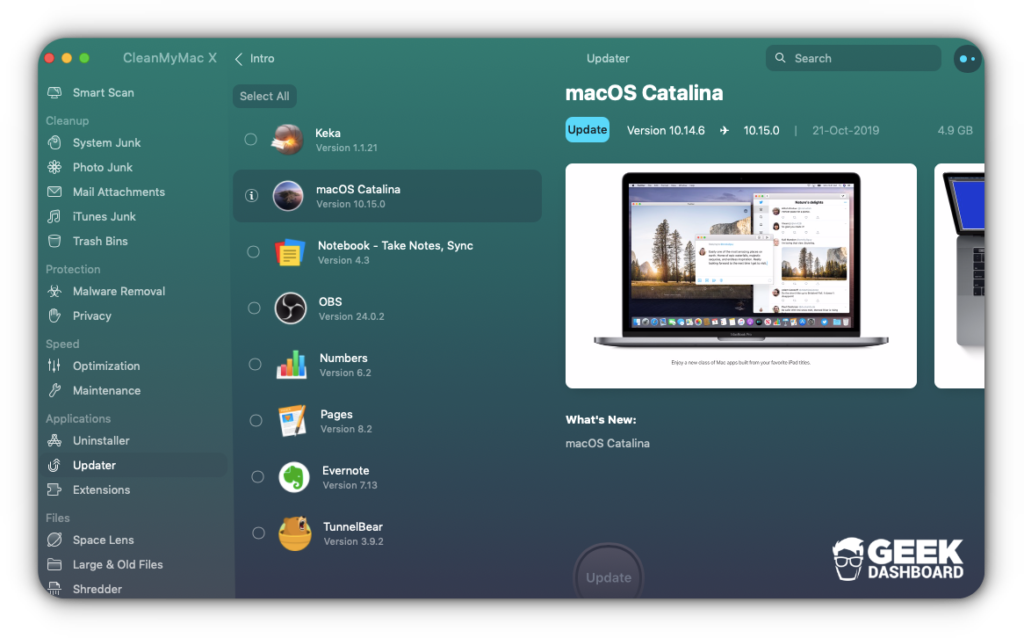
5. Dosyalar sekmesi
Dosyalar sekmesi Temelde sekme başlığı çıkarıldığında dosya ile ilgili konular ele alınır. Sekmenin altında özellikler; “Uzay merceği”, “Büyük ve eski dosyalar” ve “Parçalayıcı”.
A. uzamsal mercek
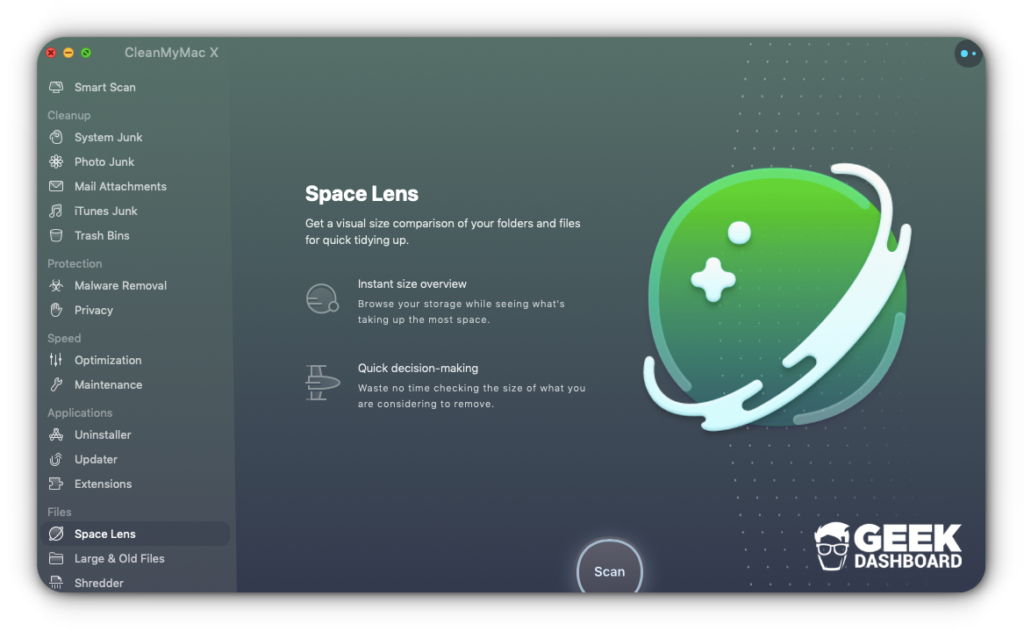
Uzay merceği CleanMyMac X özelliği, MacBook’unuzdaki tüm dosya ve klasörlerin görsel boyut karşılaştırmasını sağlar. Bu, dosyaları boyuta göre sıralamanıza yardımcı olarak MacBook’unuzda bulunan büyük, bilinmeyen ve kullanılmayan dosyaları belirlemenizi kolaylaştırır.
B. Büyük ve eski dosyalar
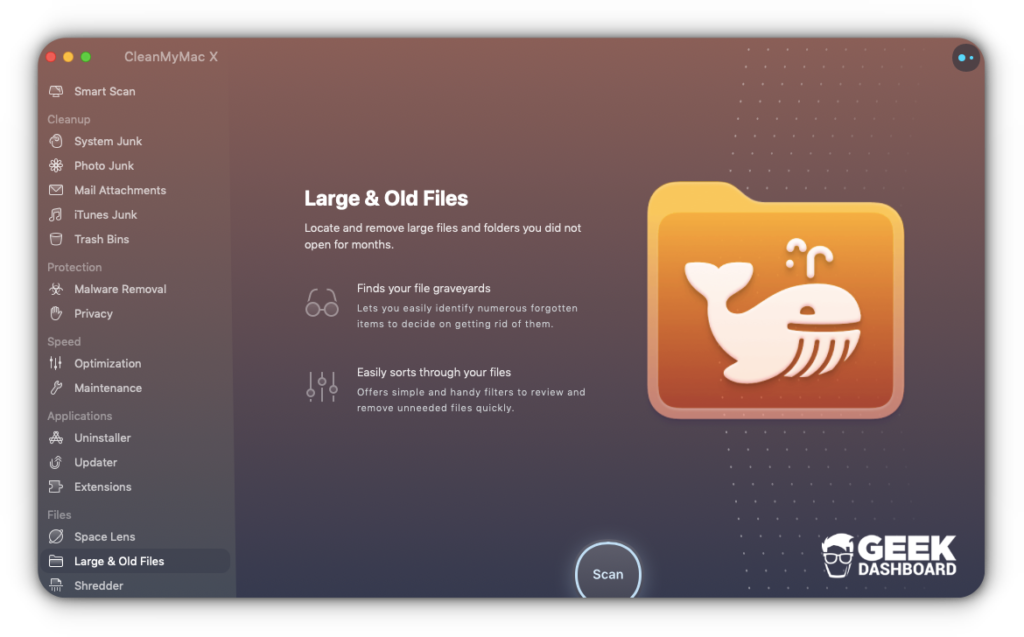
“Büyük ve eski dosyalar“Geniş depolama kapasitesine ve eski dosyalara erişmenize yardımcı olur. Bunun özü gerçekten önemlidir. Büyük dosyalar ile ilgili olarak, yazılım uygulaması alanınızı tüketen dosyaları ve sisteminizde yer açmak istediğinizde veya istediğiniz zaman dikkate alınacak dosyaları bilmenizi sağlar.
C. Kırıcı
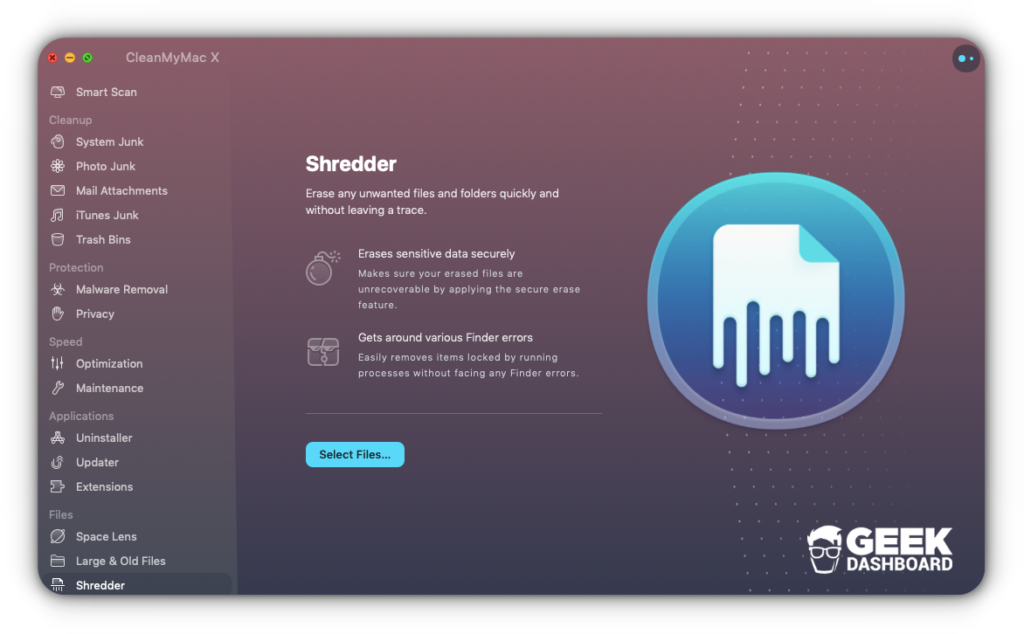
Eski dosyalara gelince, CleanMyMac X bazı dosyaların oldukça eski olduğunu ve gereksiz hale gelebileceğini not eder. Temel olarak, eski dosyaları silmenizi veya bulut depolama alanınıza arşivlemenizi öneririz. Ancak, seçiminiz yerel depolama alanını boşaltmak olmalıdır.
CleanMyMac X fiyatlarına bakın
Sonuç
Elbette, MacBook’unuzu olası hasar, verimsizlik, tıkanmış depolama ve kötü yönetimden kurtarmak istiyorsanız, bu lüksü sağlayabilecek çok fazla uygulama yok. Aslında, MacBook’unuzu daha iyi korumanıza yardımcı olmak için sayıları değişen yazılımlar vardır, ancak bu yazılım uygulamalarının çoğunun CleanMyMac X’in sunduğu özelliklerin bazılarını sağlaması ve genellikle tümünü sunmaması söz konusudur.
Ancak, CleanMyMac X kurtarıcı gibi görünüyor Bu bağlamda, tüm bu gerekli özellikleri ve daha fazlasını verimlilik ve iyi bir UI / UX ile sağlar. Denemeli ve keşfetmelisin.
